电脑不能正常关机只能强行关机怎么办
发布时间:2017-05-22 12:23
电脑出现了这种电脑不能正常关机只能强行关机的情况,怎么办?很多人都不会,下面小编来说下电脑不能正常关机只能强行关机的解决方法。
电脑不能正常关机只能强行关机的解决方法
点击桌面开始选项。
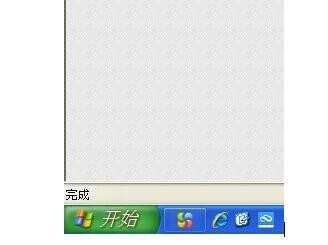
弹出选项,我们点选“运行”。

弹出运行窗口后,我们输入“gpedit.msc”。

输入命令进入到“组策略”管理面板。

在“组策略”管理面板,我们双击下“管理模板”。
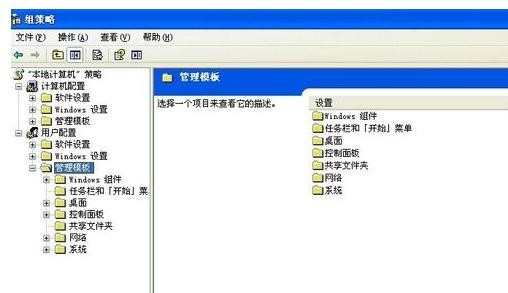
在打来的选项中,我们点选“任务栏和「开始」菜单”。
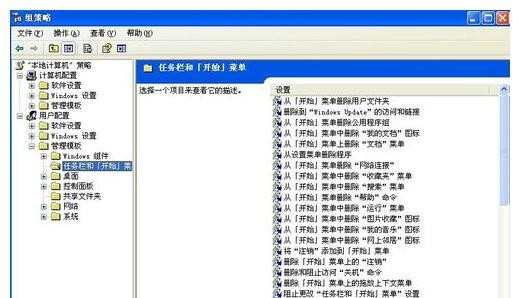
接着,我们在右侧界面中找到“删除和阻止访问‘关机’命令”并双击它。

双击后弹出来的窗口中,我们点选““已禁用”即可。

END

电脑不能正常关机只能强行关机怎么办的评论条评论